کم حجم کننده فیلم — کاهش حجم ویدیو با 4 روش و بدون افت کیفیت
 فایلهای ویدیویی پس از تولید توسط دستگاههای مختلف مثل دوربینهای فیلمبرداری یا گوشیهای موبایل و ادیت توسط نرم افزارهای مختلف، پس از ذخیره شدن بسیار حجیم می باشند و این میتواند برای آپلود در پلتفرمهای مختلف مثل یوتیوب، آپارات و یا ارسال آن به سایتهای مختلف مشکل ایجاد کند. همچنین نگهداری از این حجم از فایلهای سنگین در بلند مدت برای شما دردسرساز می باشد و شما باید مرتباً هزینه خرید یک هارد جدید یا هر دستگاه و یا حتی فضای ذخیره ساز ابری را بپردازیم. تصور کنین کنید که شما یک هارد 2 ترابایتی دارید، و بصورت هفتگی تعدادی ویدیو بدون کم حجم کردن ویدیوها، در هاردتان ذخیره می کنید و یا صاحب یک وبلاگ و وب سایت هستید و مرتباً روی سرور آن سایت ویدیوی پرحجم آپلود می کنید، انباشته شدن این حجم از ویدیوهای پرحجم در بلند مدت برای شما هزینه بر خواهد بود و شما را مجبور می کند تا به سراغ روشی برای کاهش حجم ویدیوها و تدوین فیلم بروید.
فایلهای ویدیویی پس از تولید توسط دستگاههای مختلف مثل دوربینهای فیلمبرداری یا گوشیهای موبایل و ادیت توسط نرم افزارهای مختلف، پس از ذخیره شدن بسیار حجیم می باشند و این میتواند برای آپلود در پلتفرمهای مختلف مثل یوتیوب، آپارات و یا ارسال آن به سایتهای مختلف مشکل ایجاد کند. همچنین نگهداری از این حجم از فایلهای سنگین در بلند مدت برای شما دردسرساز می باشد و شما باید مرتباً هزینه خرید یک هارد جدید یا هر دستگاه و یا حتی فضای ذخیره ساز ابری را بپردازیم. تصور کنین کنید که شما یک هارد 2 ترابایتی دارید، و بصورت هفتگی تعدادی ویدیو بدون کم حجم کردن ویدیوها، در هاردتان ذخیره می کنید و یا صاحب یک وبلاگ و وب سایت هستید و مرتباً روی سرور آن سایت ویدیوی پرحجم آپلود می کنید، انباشته شدن این حجم از ویدیوهای پرحجم در بلند مدت برای شما هزینه بر خواهد بود و شما را مجبور می کند تا به سراغ روشی برای کاهش حجم ویدیوها و تدوین فیلم بروید.برای آموزش تدوین فیلم و آهنگسازی، آموزش نرم افزار Snagit برای ضبط و فیلم برداری از صفحه نمایش، آموزش مبتدی نرم افزار Corel VideoStudio برای تدوین و میکس فیلم و سایر موارد مشابه، آموزشهای فرادرس را مشاهده نمایید :
همچنین استفاده از کم حجم کننده فیلم برای کاربران یوتیوب و آپارات بسیار مفید است. کوچکتر کردن فایلهای ویدیویی برای هم صاحب کانال ویدیویی و هم برای کاربری که می خواهد ویدیو را تماشا کند، بهتر است.استفاده از کم حجم کننده فیلم، میزان مصرف پهنای باند هر دو سمت را کاهش می دهد و سرعت آپلود را افزایش می دهد و در نهایت نمایش پرسرعت با بافرینگ کمتری را با بازدیدکننده ویدیو ارائه می دهد..
علاوه بر این، این کار به شدت روند ساخت و ویرایش ویدیوی شما را سرعت می بخشد زیرا نیازی به کار با فایل های ویدیویی بزرگ ندارید.

اما چگونه می توان به راحتی یک ویدیو را فشرده کرد و حجم فایل را کاهش داد؟
قبل از اینکه بدانید چگونه یک فایل ویدیویی را فشرده کنید، باید بدانید فشرده سازی ویدیو چیست؟ برخی از سرویس های اشتراک فایل مثل یوتیوب یا آپارات برای آپلود ویدیو محدودیت حجم ویدیو دارند و شما نمی توانید ویدیوهای پرحجم را به این پلتفرم ها ارسال کنید.
فشرده سازی ویدیو و کم حجم کردن فیلم ها با حذف صداهای غیر ضروری و تصاویر تکراری بدون کاهش قابل توجه بروی کیفیت ویدیو صورت می گیرد.
راهنمای مطالعه :
مزیت کم حجم کردن فیلم و بهینه سازی ویدیو چیست؟
بهترین وضوح پیشنهادی برای یک ویدیو کدام رزولوشن هست؟
کم حجم کننده فیلم - آشنایی با جدیدترین روشهای کم حجم کردن ویدیو
مزیت کم حجم کردن فیلم و بهینه سازی ویدیو چیست؟
بهترین وضوح پیشنهادی برای یک ویدیو کدام رزولوشن هست؟
کم حجم کننده فیلم - آشنایی با جدیدترین روشهای کم حجم کردن ویدیو
چرا کم حجم کردن فیلم و بهینه سازی ویدیو مهم است؟
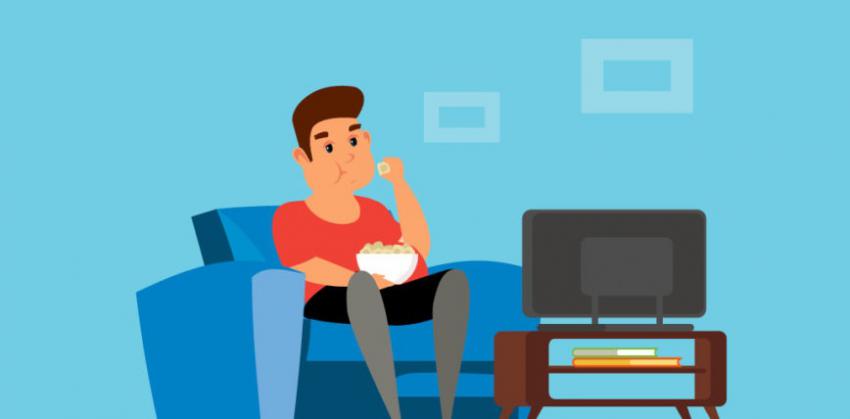
ارائه محتوای بصری و پویا بهترین راه برای جذب مخاطب و افزایش تعداد فالوورها است. به همین دلیل است که تولیدکنندگان محتوا، بخش ویژه ویدیوها را به وب سایت خود اضافه کرده اند و بسیاری از شرکتهای معروف در این زمینه به خوبی به اهمیت این موضوع پی برده اند. در آماری که وب سایت معتبر hubspot.com منتشر کرده است حدود 74 درصد از بازاریابان جهان، محتوای ویدیویی را به عنوان یک استراتژی مهم برای جذب مشتریان جدید مد نظر قرار دادهاند.
بازدهی محتوای ویدیویی باورنکردنی است. پست هایی با محتوای ویدیویی تقریباً 2.3 برابر بیشتر در فیس بوک به اشتراک گذاشته می شوند. در توییتر نیز، رشد 150٪ استفاده از محتوای ویدیویی در بین کاربران است. آیا می دانید چرا محتوای بصری اینقدر قدرتمند است؟
ارتباط انسانی اساساً بصری است و کلامی نیست. ژست ها، عبارات رفتاری، وضعیت بدنی، نقاشی ها نمونه هایی از ارتباط بصری میان انسانها هستند که از نظر تاریخی مقدم بر زبان متنی است.
علاوه بر این، محتوای بصری برای همه با پیشینه ها و فرهنگ های مختلف جهانی قابل درک است.
همه چیز درباره فشرده سازی فایل های ویدئویی
رزولوشن همان تعداد پیکسل های ارائه شده در ویدیوی شما است و معمولاً با اندازه گیری افقی x عمودی نشان داده می شود (به عنوان مثال، ویدو باکیفیت HD که به آن 1080p نیز گفته می شود، 1920 x 1080 است.) که کیفیتی با وضوح بالا را ارائه می دهد.
در اینجا وضوح تصویری که YouTube برای معیارهای مختلف کیفیت توصیه می کند، آمده است:
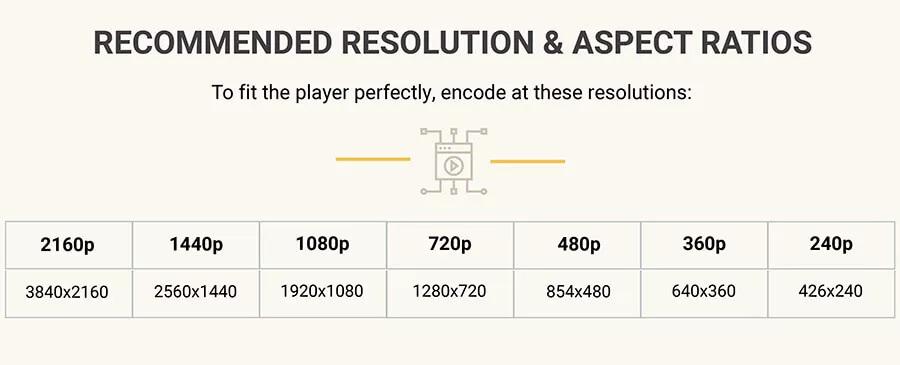
از کدام وضوح باید استفاده کنیم؟
با این حال، اگر مخاطبان شما از تلویزیون برای تماشای ویدیوهای شما استفاده می کنند، وضوح بالاتر بهتر است (اگرچه حدود %31 از آمریکاییها تلویزیون 4K دارند، بنابراین پخش ویدیوهای در وضوح 1440p یا 1080p تقریباً برای صفحه نمایش های بزرگتر مناسب می باشد).
برنامه ریزی برای مخاطبانی که عمدتاً از گوشی هوشمند خود برای تماشای ویدیوهای شما استفاده می کنند، کمی دشوارتر است، زیرا تلفن ها دارای وضوح، اندازه صفحه نمایش و تراکم پیکسلی متفاوتی هستند. تفاوت نمایش ویدیو با رزولوشن 720p و 1080p در یک گوشی بسیار قابل توجه است، اما وقتی این تفاوت بسیار قابل توجه می باشد که کاربر از گوشی 6 یا 8 اینچی استفاده کند و این تفاوت براحتی در این دو گوشی قابل تشخیص است.
با توجه به اینکه بسیاری از تلفنهای همراه جدید با صفحهنمایشهای با کیفیت بسیار بالا عرضه میشوند، با توجه به سرعت اینترنت و پهنای باند، احتمالاً بهتر است از ویدیوهای باکیفیت بالا برای نمایش استفاده کنید. به عنوان مثال، آیفون 12 دارای صفحه نمایش 2532×1170 پیکسل است و تراکم پیکسلی آن بسیار بیشتر از آن چیزی است که چشم انسان می تواند تشخیص دهد!
احتمالاً مهمترین عامل در تعیین اندازه ویدیو، میزان بیت ریت (bitrate) است. این میزان اطلاعاتی است که در هر ثانیه از محلی به محل دیگرارسال می شود و معمولاً با Mpbs (و گاهی اوقات kbps) اندازه گیری می شود. در اینجا بیت ریت توصیه شده YouTube برای اندازه ها و فریمهای مختلف را ببینید:
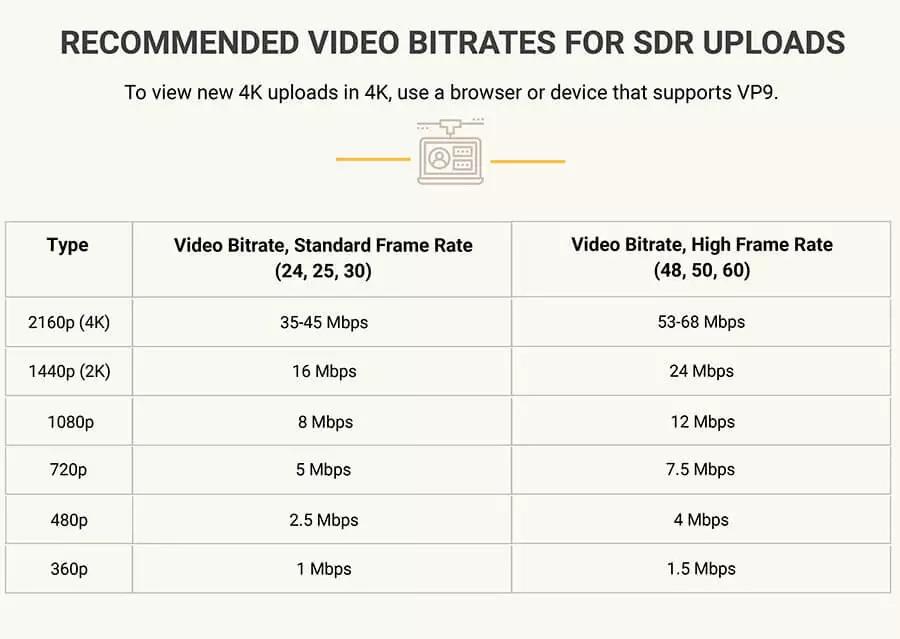
اگر میزان بیت ریت ویدیوی خود را تغییر دادید، سعی کنید از این ارقام بالا پایین تر نروید.
استفاده از یک بیت ریت متغیر نیز ایده خوبی است این روش را باکیفیت بسیار و سرعت خوبی به نمایش می گذارد.
در نهایت به رمزگذاری ویدیوها می رسیم که سومین عامل تاثیرگذار بر حجم فیلمها می باشد. رمزگذاری ویدیو از دو بخش مختلف استفاده می کند: کدک و کانتینر (container). توضیح دادن در مورد هر دو عنوان بسیار فنی است، اما توصیه می کنیم از رمزگذاری H.264 با رمزگذار MP4 استفاده کنید. این یک روش کارآمد برای فشردهسازی ویدیوی شماست و تنها باعث کاهش جزئی کیفیت میشود.
مهم است که به یاد داشته باشید که کوچکتر کردن یک ویدیو تقریباً همیشه منجر به از دست دادن کیفیت می شود. شما یک ویدیو را با حذف اطلاعات فشرده میکنید، و این بدان معناست که هر بیننده اب که ویدیوهای کم حجم شده را روی یک صفحه نمایش بزرگ مشاهده میکند، میتواند تاثیر کم حجم شدن ویدیوها را تشخیص دهد.
و همانطور که کمی بعدا بحث خواهیم کرد، همیشه می توانید تنظیمات مختلف را آزمایش کنید تا ببینید چه چیزی برای ویدیو و تجهیزات تولید ویدیوی شما بهترین کارایی را دارد.
بهترین رزولوشن ویدیو
-
فرمت ویدیو پیشنهادی برای آپلود : MP4 (پسوند فایل .mp4)
وضوح ویدیو: 1080p/2K یا کمتر
کدک ویدیویی H.264 – رایج ترین کدک است که توسط اکثر دستگاه ها و مرورگرها پشتیبانی می شود
20 fps یا20 فریم در ثانیه و 60 فریم در ثانیه (23.98 فریم در ثانیه گزینه خوبی است)
فرمت ها
انواع فرمتهای ویدیویی مانند MP4، FLV، WMV، AVI، و MOV - می توانند بر اندازه و کیفیت کلی تأثیر بگذارند. در حالی که برخی از انواع فایلها کدک های بهتری مانند MP4 ارائه می دهند، برخی دیگر مانند فایلهای FLV. کارایی کمتری دارند و منجر به یک فایل فشرده سازی و پرحجم ضعیف می شوند.چگونه حجم فایل ویدیویی را بدون از دست دادن کیفیت کاهش دهیم؟
در ابتدا به شما پیشنهاد می کنیم تا با نرم افزار Adobe Media Encoder که یکی از قدرتمندترین ابزارهای تحت ویندوز برای ویرایش و کاهش حجم ویدیوها می باشد آشنا شوید. برای آموزش روش کار با این نرم افزار قدرتمند مطلب زیر را مطالعه نمایید :
نرم افزار VLC
نرم افزار وی ال سی (VLC)، که برای سیستم عاملهای لینوکس، ویندوز و مک اپل بصورت رایگان قابل دانلود می باشد، به عنوان یکی از محبوب ترین برنامههای تماشای فیلم و ویرایش ویدیوها در سراسر جهان می باشد. این نرم افزار یک انتخاب عالی برای کوچکتر کردن فایلهای ویدیویی است.برای آشنایی با روش کار با نرم افزار AVS Video Editor و ویرایش فیلم مطلب زیر را مطالعه کنید :
آموزش کم حجم کردن فیلم در VLC
ابتدا VLC را دانلود کنید (نسخه های ویندوز، مک و لینوکس در دسترس هستند). پس از اتمام نصب، روی Media > Convert/Save (یا با استفاده از میانبر صفحه کلید cmd+shift+S) کلیک کنید.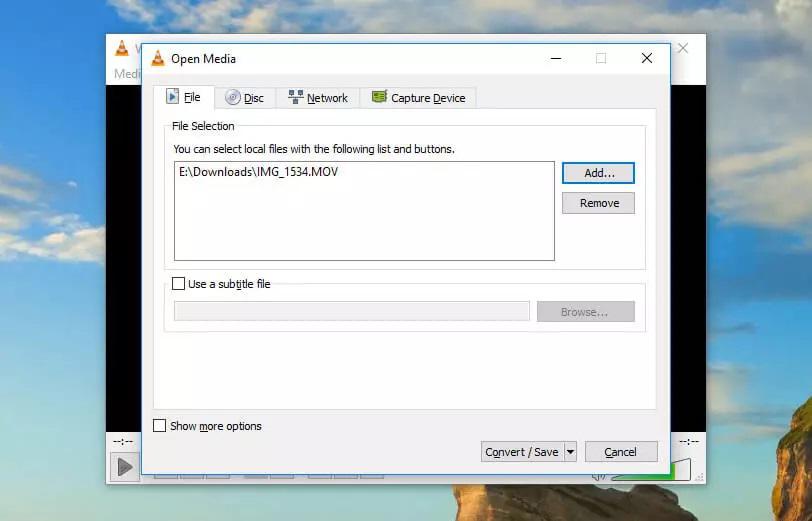
سپس روی Add کلیک کنید و فایل ویدیوی خود را انتخاب کنید (همچنین می توانید چندین فایل را برای تبدیل آنها به صورت دسته ای انتخاب کنید).
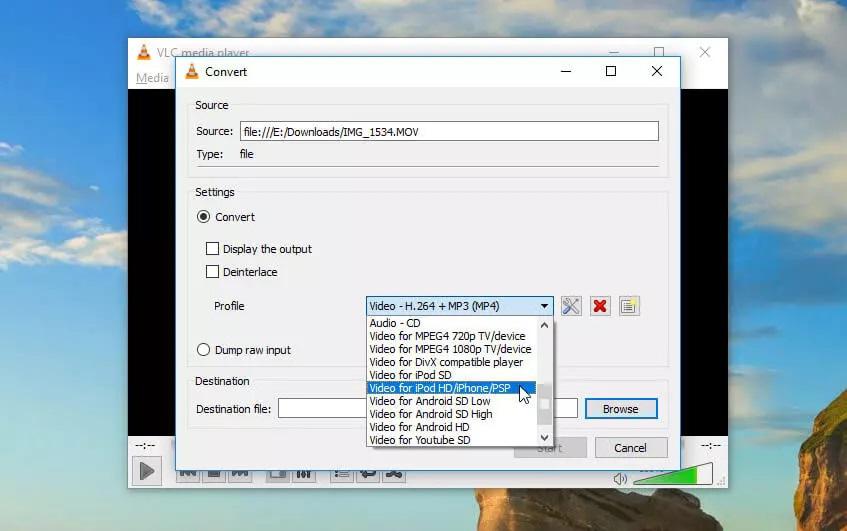
روی Convert/Save کلیک کنید تا گزینههای تبدیل ظاهر شوند. در منوی کشویی پروفایل (profile)، باید نوع تبدیل مورد نظر خود را انتخاب کنید.
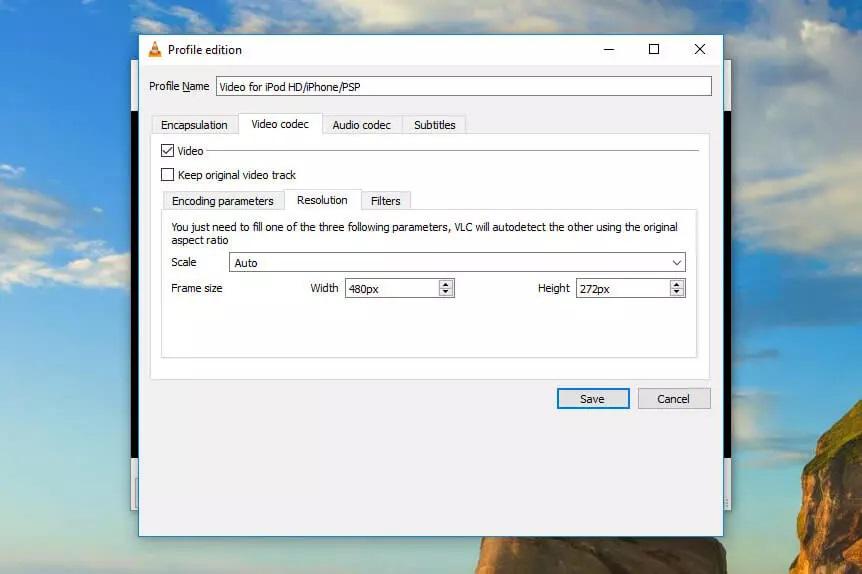
از آنجایی که VLC اندازه های تخمینی فایل را نمایش نمی دهد و در حین تبدیل ممکن است این حجم به نمایش در آید، اما خوشبختانه VLC توصیه هایی برای انواع مختلف ویدیو دارد.
-
به عنوان مثال، اگر در YouTube آپلود می کنید، احتمالاً می خواهید کیفیت بالایی را حفظ کنید. فقط Video for YouTube HD را انتخاب کنید. فکر می کنید مردم ویدیوی شما را در تلویزیون تماشا می کنند؟ از ویدئو برای تلویزیون/دستگاه MPEG4 1080p (Video for MPEG4 1080p TV/device)استفاده کنید. گزینهای برای فشرده سازی بیشتر مخصوص تماشا در تلویزیون می خواهید؟ گزینه Video for MPEG4 720p TV/device را امتحان کنید. همچنین گزینه بهینهسازی برای اندروید، آیپاد یا آیفون فایلهای ویدیویی کوچکتری را برای شما تولید می کند.
برای کاهش بیشتر حجم فایل ویدیوی خود، می توانید وضوح ویدیو را تغییر دهید. روی دکمه تنظیمات (که به شکل یک آچار و پیچ گوشتی است) در سمت راست پنجره بازشوی Profile کلیک کنید، سپس Resolution را انتخاب کنید.
شما هم می توانید بصورت اتوماتیک مقیاس را تنظیم کنید و یا اندازه ویدیو را به صورت دستی تنظیم کنید. وقتی کارتان در بخش تنظیمات تبدیل تمام شد، برای ذخیره کردن فایل ویدیوتان، باید مکان و نام فایل مقصد را وارد کنید، برای مشخص کردن آنها روی Browse کلیک کنید.
پس از انجام کل این تنظیمات، فقط کافیست دکمه Start را بزنید.
اگر قصد دارید یک ویدیوی بزرگ را فشرده کنید، ممکن است فرآیند کم حجم کردن کمی طول بکشد. اما وقتی این کار تمام شد، یک فایل ویدیویی جدید با حجم بسیار کم خواهید داشت.
نرم افزار Shotcut
نرمافزار Shotcut به اندازه VLC محبوب نیست، اما این نرم افزار یکی دیگر از گزینههای رایج برای افرادی است که به دنبال کوچکتر کردن ویدیوها بدون صرف یک سکه هستند. Shotcut که بیشتر به عنوان یک ویرایشگر طراحی شده است تا یک پلیر ویدیو، قابلیت های پیشرفته زیادی را برای ویرایش ویدیوهای به شما ارائه می دهد.نحوه فشرده سازی فایل های ویدیویی با Shotcut به راحتی صورت نمی گیرد، و باید طبق مراحل زیر کم حجم کردن ویدیو را انجام دهید :
Shotcut را دانلود کنید، سپس آن را باز کنید و از دکمه Open File برای باز کردن ویدیوی خود استفاده کنید.
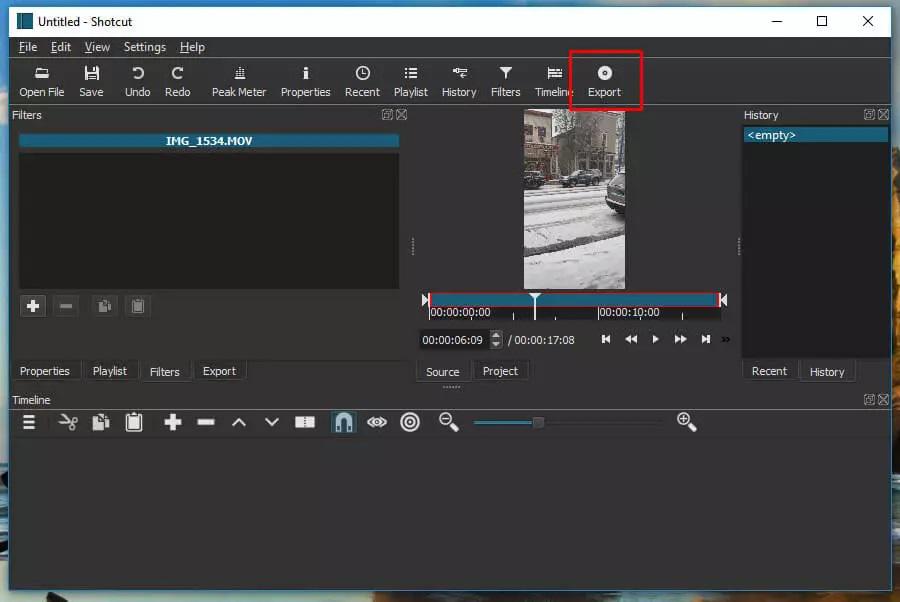
برای کم حجم کردن فایل ویدیویی که در مرحله قبل انتخاب کردید، روی دکمه Export در گوشه سمت راست بالای پنجره کلیک کنید. سپس یک پنجره با لیست بزرگی از گزینه ها روبرو خواهید شد.
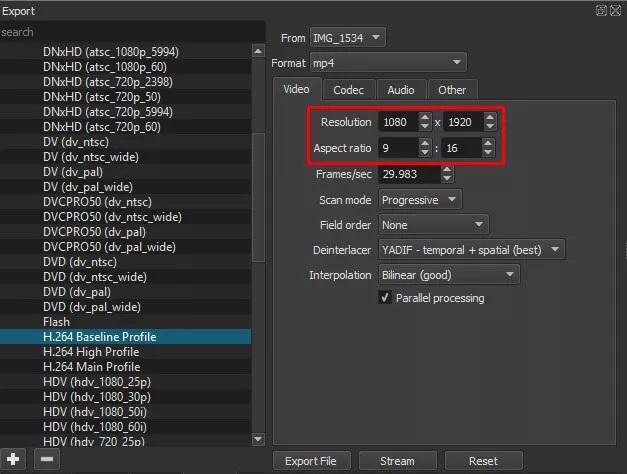
در لیست به نمایش درآمده، گزینه H.264 Baseline Profile انتخاب خوبی برای فیلمهاست. این فرمت احتمالاً حجم ویدیوی شما را بدون کاهش کیفیت زیاد کاهش می دهد.
البته گزینه های زیادی برای فشرده سازی وجود در این نرم افزار وجود دارد و به راحتی می توانید برخی از آنها را امتحان کنید تا ببینید فایل شما چقدر کم حجم می شود. به طور کلی، خط پایه H.264 بهترین گزینه برای شما خواهد بود.
همچنین میتوانید اندازه ویدیو را با تغییر فیلدهای Resolution یا Aspect Ratio تنظیم کنید.
با این حال، مهم است که بدانید که Shotcut به طور خودکار گزینه مربوطه را برای شما تنظیم نمی کند. اگر وضوح افقی را تغییر دهید، باید رزولوشن عمودی مناسب را محاسبه کنید تا مطمئن شوید که در نهایب یک ویدیوی کشیده شده با وضوع پایین را ایجاد نمی کنید.
انتخاب خروجی با کیفیت پایین تر، وضوح را به طور خودکار برای شما تنظیم می کند. بنابراین اگر HDV (hdv_720_25p) را انتخاب کنید، اگر ویدیوی شما در ابتدا 1080p بود، وضوح کاهش می یابد. اما اگر میخواهید کوچکتر از رزولوشن 720 را ذخیره کنید، باید ابعاد صحیح را خودتان محاسبه کنید.
شما همچنین می توانید از پنجره export برای سفارشی کردن گزینه های export استفاده کنید تا دقیقاً نوع فایل مورد نظر خود را توسط نرم افزار تولید کنید.
QuickTime Player مخصوص سیستم عامل های مک اپل
پلیر پیش فرض سیستم عامل های اپل در واقع نرم افزاری عالی برای کوچکتر کردن ویدیوهای شما است. تنها عیب این کم حجم کننده فیلم این است که نمی توانید فایل ویدیویی را در سایر سیستم عامل ها مانند ویندوز و لینوکس استفاده کنید.برای کوچکتر کردن یک ویدیو با QuickTime، برنامه را از پوشه برنامهها (Applications) باز کنید و روی File > Open File کلیک کنید تا ویدیو لود شود.
برای شروع کوچکتر کردن ویدیو، روی File > Export As کلیک کنید. متأسفانه، QuickTime به اندازه برخی از برنامه های دیگر گزینه های زیادی را در اختیار شما قرار نمی دهد و فقط گزینه های 4k (در صورت قابلیت ویدیو)، 1080p، 720p، و 480p را برای کم حجم کردن در اختیار خواهید داشت.
متأسفانه، QuickTime سایز تصویر، ویدیوی شما را تغییر نمی دهد و اگر می خواهید ابعاد ویدیوی خود را کاهش دهید، باید از برنامه دیگری استفاده کنید یا از ابزار فشرده سازی ویدیوی مبتنی بر وب مانند VEED، ClipChamp یا Kapwing استفاده کنید.
استفاده از وب سایت های آنلاین کم حجم کننده فیلم
در صورتی که علاقهای به استفاده از نرم افزارهای لوکال بیس ندارید، روش دیگری نیز برای کم حجم کردن فایلهای ویدیویی وجود دارد و آن نیز مراجعه به وب سایت های کم حجم کننده آنلاین می باشد.لیست بهترین سایت های کم حجم کننده فیلم
در فهرست زیر با برترین سایتهای اینترنتی برای کم کردن حجم فیلم ها آشنا شوید :-
1- وب سایت کم حجم کننده فیلم veed.io
2- وب سایت فشرده سازی ویدیو videosmaller.com
* قبل از مراجعه به این سایت ها توجه بفرمایید برخی از این خدمات ارائه شده در این وب سایت ها شما باید یک حساب کاربری ایجاد کنید، برخی نیاز به هزینه ماهانه (یا واترمارک روی ویدیوی شما) دارند و برخی دیگر کاملا رایگان هستند و به چیزی جز فایل ویدیویی نیاز ندارند.


